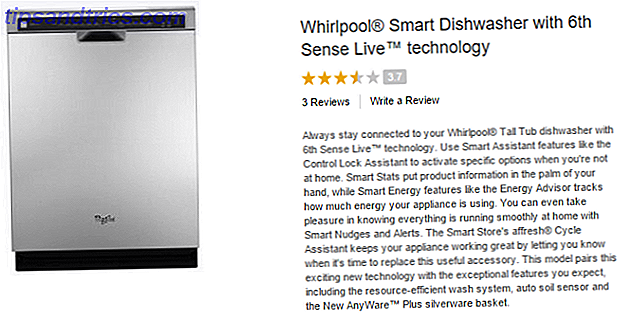Παρά το γεγονός ότι τα κυψελοειδή δίκτυα είναι ταχύτερα από ποτέ, οι πάροχοι δικτύων εξακολουθούν να έχουν κατακλυσμό στα δεδομένα. Ενώ βασιζόμαστε περισσότερο στις υπηρεσίες streaming και στο cloud storage στο σπίτι, δεν προκαλεί έκπληξη το γεγονός ότι εξαντλείτε τα δεδομένα χάρη σε ένα περιοριστικό συμβόλαιο κινητής τηλεφωνίας.
Εάν είστε άρρωστοι από το να εξαντλούν τα δεδομένα σας ή να γεμίσουν μεγάλα λογαριασμούς, ήρθε η ώρα να αναλάβετε τον έλεγχο της χρήσης σας και να περιορίσετε τι μπορεί να κάνει το iPhone σας online.
Μάθετε να παρακολουθείτε τη χρήση
Ο καλύτερος τρόπος αποθήκευσης δεδομένων είναι να γνωρίζετε ακριβώς τι χρησιμοποιείτε και οι περισσότεροι φορείς παροχής υπηρεσιών παρέχουν μια εφαρμογή που σας επιτρέπει να παρακολουθείτε τη χρήση. Απλώς κατεβάστε την εφαρμογή του παρόχου σας, συνδεθείτε και ελέγξτε την σε ημι-κανονική βάση - μπορείτε ακόμη και να προσθέσετε ένα widget στο Κέντρο ειδοποιήσεων iOS Βάλτε το iPhone σας ειδοποίηση για καλύτερη χρήση με έξυπνα widgets Βάλτε την ειδοποίησή σας iPhone για καλύτερη χρήση με Έξυπνα Widgets Υπάρχει ένας αυξανόμενος αριθμός εφαρμογών που επωφελούνται από το Κέντρο ειδοποιήσεων, με συγκεκριμένο στόχο τη διάθεση συχνά χρησιμοποιούμενων χαρακτηριστικών και πληροφοριών μέσα στην εμβέλεια. Διαβάστε περισσότερα . Μερικοί χειριστές σας επιτρέπουν να ορίσετε ειδοποιήσεις όταν τα πράγματα φθίνουν, αλλά πολλά παραλείπουν αυτό το χαρακτηριστικό.
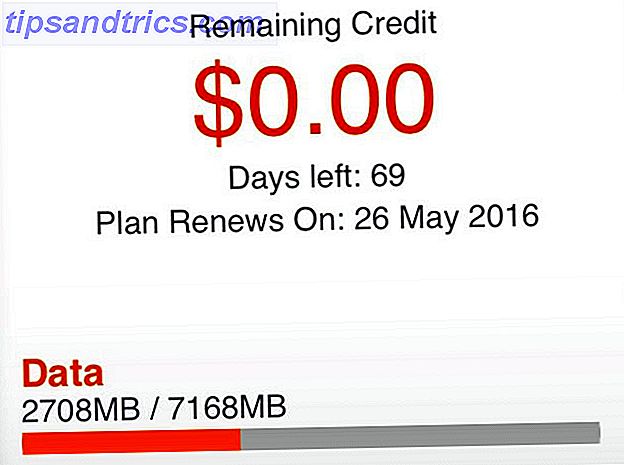
Ένας άλλος τρόπος είναι να χρησιμοποιήσετε την ενσωματωμένη οθόνη δεδομένων iOS που βρίσκεται στο Settings> Mobile . Δυστυχώς δεν υπάρχει τρόπος αυτόματης επαναφοράς των στατιστικών αυτών, θα πρέπει να το κάνετε μόνοι σας με το χέρι κάθε μήνα, μεταβαίνοντας στο κάτω μέρος της σελίδας και πατώντας Reset Statistics .
Περιορίστε τις μεμονωμένες εφαρμογές
Παρόλο που μπορεί να φανεί ακραία, ίσως να μην θέλετε μια εφαρμογή να χρησιμοποιεί το κυψελοειδές δίκτυο καθόλου όταν βρίσκεστε έξω από το σπίτι. Αν αυτό ακούγεται σαν εσάς, απενεργοποιήστε την πρόσβαση κατευθείαν στις Ρυθμίσεις και μετακινηθείτε προς τα κάτω μέχρι να βρείτε την εν λόγω εφαρμογή. Πατήστε σε αυτό και απενεργοποιήστε τα δεδομένα κινητής τηλεφωνίας για να την απορρίψετε, εκτός εάν είστε συνδεδεμένοι σε δίκτυο Wi-Fi.

Λάβετε υπόψη ότι αυτό θα απενεργοποιήσει την πρόσβαση σε όλα τα κυψελοειδή δίκτυα και ενδέχεται να εμποδίσει την καλή λειτουργία της εφαρμογής (ή καθόλου) κατά τη χρήση του 3G ή του 4G. Για παράδειγμα, δεν θα μπορείτε να ανανεώσετε τη ροή μιας εφαρμογής κοινωνικού δικτύου ή να ενημερώσετε την κατάστασή σας ή να λάβετε μηνύματα σε μια εφαρμογή instant messenger όπως η WhatsApp.
Αυτό μπορεί να είναι χρήσιμο σε ορισμένες περιπτώσεις - για ορισμένα παιχνίδια που έρχονται με τακτικές ενημερωμένες ενημερώσεις εντός εφαρμογής, υπηρεσίες ροής βίντεο που θέλετε να χρησιμοποιήσετε μόνο στο σπίτι ή εφαρμογές αποθήκευσης cloud που χρησιμοποιείτε σε ορισμένες περιπτώσεις.
Κλείδωμα Facebook & Instagram
Το Facebook είναι ο οδυνηρός της ζωής πολλών χρηστών του iOS - όχι μόνο δεν απορροφά τον ελεύθερο χρόνο σας, αλλά και τη μπαταρία και τα κινητά σας δεδομένα. Αυτό δεν βοηθήθηκε από το γεγονός ότι το Facebook είναι, από προεπιλογή, σχεδιασμένο να φορτώνει αυτόματα όλο το περιεχόμενο βίντεο που μετακινηθείτε στο παρελθόν, είτε θέλετε να το παρακολουθήσετε είτε όχι. Αυτό είναι ένα τεράστιο σπάσιμο των δεδομένων, όταν μπορείτε απλά να πατήσετε για να παίξετε αντ 'αυτού.

Για να αλλάξετε αυτήν τη ρύθμιση, ξεκινήστε την εφαρμογή Facebook και κατευθυνθείτε στην καρτέλα " Περισσότερα ". Κάντε κύλιση προς τα κάτω και πατήστε Ρυθμίσεις> Ρυθμίσεις λογαριασμού> Βίντεο και φωτογραφίες και αλλάξτε την αυτόματη αναπαραγωγή στις συνδέσεις Wi-Fi μόνο . Μπορείτε επίσης να χρησιμοποιήσετε αυτό το μενού για να ενεργοποιήσετε ή να απενεργοποιήσετε τις μεταφορτώσεις HD για φωτογραφίες και βίντεο - αφήνοντας αυτό μακριά, θα σας εξοικονομήσει δεδομένα αν μοιράζεστε τακτικά βίντεο ή φωτογραφίες ενώ βρίσκεστε έξω.
Για το Instagram, το οποίο χρησιμοποιεί επίσης περιεχόμενο βίντεο αυτόματης φόρτωσης, έχετε μόνο μία επιλογή για να σας βοηθήσουμε. Μεταβείτε στην καρτέλα Προφίλ και πατήστε το εικονίδιο "Cog" στις ρυθμίσεις στην επάνω δεξιά γωνία. Από εδώ πατήστε Χρήση δεδομένων κινητού και ενεργοποιήστε τη χρήση λιγότερων δεδομένων . Τα πράγματα θα φορτωθούν πιο αργά, αλλά θα αποθηκεύσετε δεδομένα.
Περιορίστε την Μουσική της Apple, Spotify, Podcasts, & Περισσότερα
Ανεξάρτητα από το ποια υπηρεσία συνεχούς ροής που χρησιμοποιείτε για ψυχαγωγία εν κινήσει, ο καλύτερος τρόπος αποθήκευσης δεδομένων είναι να μην χρησιμοποιείτε καθόλου συγχρονισμό των αγαπημένων σας μελωδιών, έτσι ώστε να αποθηκεύονται τοπικά στη συσκευή σας. Μπορεί να χρειαστεί να κάνετε κάποιο ελεύθερο χώρο Να μεγιστοποιήσετε τον περιορισμένο αποθηκευτικό χώρο σας στο iPhone: Εδώ είναι πώς μεγιστοποιήστε τον περιορισμένο χώρο αποθήκευσης σας στο iPhone: Εδώ είναι πώς η έλλειψη του iPhone για επεκτάσιμη αποθήκευση ήταν πάντα ένα πονηρό σημείο. Η μνήμη στη συσκευή κατά την αγορά είναι το μόνο που θα έχει ποτέ. Χρειάζομαι περισσότερο? Αγοράστε ένα νέο iPhone. Η Apple έχει αυξηθεί ... Διαβάστε περισσότερα ανάλογα με τη μουσική που θέλετε να αποθηκεύσετε.
Για την Apple Music, μπορείτε να αποθηκεύσετε μουσική τοπικά κάνοντας τα εξής:
- Εκκινήστε την εφαρμογή Μουσική και βρείτε τη λίστα αναπαραγωγής, το λεύκωμα, το είδος (και ούτω καθεξής) που θέλετε να αποθηκεύσετε εκτός σύνδεσης.
- Αγγίξτε το λογότυπο "σύννεφο με κάτω βέλος" στο επάνω μέρος του εν λόγω στοιχείου.
- Παρατηρήστε το παράθυρο λήψης που εμφανίζεται. Θα χρειαστεί να επαναλάβετε αυτό το βήμα για κάθε επιπλέον στοιχείο.
Οι χρήστες Spotify μπορούν να κάνουν τα εξής:
- Εκκινήστε την εφαρμογή Spotify και βρείτε τη λίστα αναπαραγωγής, το άλμπουμ, το είδος (ή προαιρετικά ολόκληρη τη συλλογή σας) που θέλετε να συγχρονίσετε.
- Στο επάνω μέρος της οθόνης ενεργοποιήστε την επιλογή Διαθέσιμες εκτός σύνδεσης .
- Περιμένετε μέχρι να ολοκληρωθεί η λήψη και επαναλάβετε για τυχόν πρόσθετα στοιχεία.
Αν χρησιμοποιείτε άλλη υπηρεσία για να αποκτήσετε πρόσβαση στη μουσική σας, θα πρέπει να υπάρχει και η επιλογή - απλώς περιπλανηθείτε μέχρι να την βρείτε. Φυσικά, μόλις κατεβάσετε τη μουσική σας εκτός σύνδεσης, θα θέλετε να βεβαιωθείτε ότι έχετε πρόσβαση μόνο σε τοπικά αποθηκευμένες μελωδίες.

Στη Apple Music, μπορείτε να το κάνετε αυτό από την καρτέλα " Η μουσική μου " - απλώς πατήστε την κατηγορία (Άλμπουμ, Καλλιτέχνες, Είδη και ούτω καθεξής) και στο παράθυρο που ανοίγει ενεργοποιήστε την Μόνο Λήψη Μουσικής στο κάτω μέρος της λίστας. Θυμηθείτε να απενεργοποιήσετε αυτήν τη ρύθμιση όταν θέλετε να έχετε πάλι πλήρη πρόσβαση.
Οι χρήστες Spotify θα πρέπει να κατευθύνονται στο κύριο μενού (το εικονίδιο με τρεις οριζόντιες γραμμές), να πατήσετε Ρυθμίσεις και μετά να κάνετε αναπαραγωγή . Εδώ μπορείτε να ενεργοποιήσετε τη λειτουργία Offline για να σταματήσετε το Spotify να προσπαθεί να συνδεθεί στο διαδίκτυο και να ανακτήσει μουσική.
Περιορίστε την ποιότητα ροής
Μπορείτε να απενεργοποιήσετε την πρόσβαση μιας εφαρμογής ροής στο κυψελοειδές δίκτυο όπως οποιαδήποτε άλλη εφαρμογή χρησιμοποιώντας τις οδηγίες στην αρχή αυτού του άρθρου, αλλά αυτό θα επηρεάσει την εμπειρία σας και δεν θα μπορείτε να περιηγηθείτε στους καλλιτέχνες και να προσθέσετε άλμπουμ στη συλλογή σας χωρίς ακούγοντας τους. Είναι επίσης ωραίο να έχετε την επιλογή να κάνετε ροή κάτι αν θέλετε πραγματικά, οπότε γιατί να μην περιορίσετε την ποιότητα streaming;

Για την Apple Music head στο Ρυθμίσεις> Μουσική του iPhone σας και βεβαιωθείτε ότι η Υψηλή Ποιότητα Mobile είναι απενεργοποιημένη. Το Spotify επιτρέπει στους χρήστες τρεις βαθμίδες ποιότητας streaming κάτω από το μενού Ρυθμίσεις> Ποιότητα ροής της εφαρμογής - επιλέξτε "κανονικό" ή "υψηλό" αν αισθάνεστε γενναίοι και αποφύγετε την "ακραία" αποθήκευση δεδομένων.
Αγαπημένα Podcasts;
Το 20 Best Podcasts του 2015: Όπως συνιστάται από το MakeUseOf Οι 20 καλύτερες podcasts του 2015: Όπως συνιστάται από το MakeUseOf Έχετε αναρωτηθεί ποτέ ποιοι είναι οι αγαπημένοι σας συγγραφείς MakeUseOf που ακούν όταν θέλουν να μάθουν κάτι Νέες εφαρμογές iOS Podcast για iPhone & iPad 6 Καλύτερες εφαρμογές iOS Podcast για iPhone & iPad 6 καλύτερες εφαρμογές iOS Podcast για iPhone & iPad 6 καλύτερες iOS podcast εφαρμογές για iPhone & iPad Ένα podcast είναι σαν ραδιοφωνική εκπομπή που ακούτε στην δική σας ευκολία και μια καλή εφαρμογή podcasting μπορεί να σας βοηθήσει να κάνετε αυτή την εμπειρία πολύ καλύτερα. Διαβάστε περισσότερα και χρησιμοποιήστε το για να κάνετε λήψη των εκπομπών σας χωρίς σύνδεση πριν φύγετε από το σπίτι, ώστε να μπορείτε να τα απολαμβάνετε εν κινήσει χωρίς να ανησυχείτε για τη χρήση δεδομένων.
Χρησιμοποιήστε ένα πρόγραμμα περιήγησης φιλικό προς το χρήστη
Το Safari είναι ικανό πρόγραμμα περιήγησης όταν πρόκειται για περιήγηση στο διαδίκτυο, αλλά δεν έχει σχεδιαστεί με περιορισμένη κατανάλωση δεδομένων στο μυαλό. Υπάρχουν όμως μερικοί εναλλακτικοί iOS browsers Ποιο είναι το καλύτερο πρόγραμμα περιήγησης iOS για εσάς; Εδώ είναι 8 επιλογές ποια είναι η καλύτερη iOS Browser για σας; Εδώ είναι 8 επιλογές Το μέλλον είναι κινητό. Επομένως, για να εξασφαλίσετε μια ομαλή εμπειρία κινητής τηλεφωνίας, είναι απαραίτητο να έχετε ένα πρόγραμμα περιήγησης για κινητά που σας εξυπηρετεί. Διαβάστε περισσότερα που μπορούν να συμπιέσουν τις ιστοσελίδες που επισκέπτεστε για να προσφέρετε μια ελαφρύτερη, πλούσια σε χαρακτηριστικά πείρα που είναι ευγενέστερη στο κινητό σας σχέδιο.

Το Opera Mini διαθέτει αυτό το χαρακτηριστικό για μεγάλο χρονικό διάστημα και έρχεται με δύο επιλογές - το "Opera Mini Mode", το οποίο μπορεί να εξοικονομήσει μέχρι και το 90% των δεδομένων που χρησιμοποιείτε με τη βαριά συμπίεση και το "Opera Turbo mode" διατηρεί μια αρκετά πλούσια εμπειρία ιστού ενώ εξοικονομεί περίπου το 50% των δεδομένων που θα χρησιμοποιούσατε μόνο περιηγώντας μέσω του Safari. Περιλαμβάνει επίσης μια λειτουργία "ενίσχυσης βίντεο", η οποία συμπιέζει βίντεο στο διαδίκτυο, αλλά θα πρέπει να αποφύγετε πραγματικά το περιεχόμενο βίντεο εντελώς αν η χρήση δεδομένων είναι ανησυχητική.

Το Chrome για iOS της Google διαθέτει επίσης αυτή τη λειτουργία, ενεργοποιημένη μέσω του μενού Ρυθμίσεις> Εξοικονόμηση δεδομένων . Χρησιμοποιεί έναν διακομιστή μεσολάβησης συμπίεσης δεδομένων για όλες τις εκτός από την πιο ασφαλής σας κίνηση, με αποτέλεσμα την μείωση κατά 46% της επισκεψιμότητας με βάση τους αριθμούς της Google.
Απενεργοποιήστε την ανανέωση της εφαρμογής του φόντου
Δεν είμαι πεπεισμένος ότι η απενεργοποίηση αυτής της λειτουργίας θα σας εξοικονομήσει έναν τόνο δεδομένων, αλλά αν οι εφαρμογές είναι αναζωογονητικές στο παρασκήνιο και δεν τους χρησιμοποιείτε πολύ συχνά, τότε ίσως να εξοικονομήσετε μερικά επιπλέον megabytes εδώ και εκεί.

Μπορείτε να κάνετε αλλαγές μέσω του Ρυθμίσεις> Γενικά> Ανανέωση εφαρμογής φόντου, αλλά αντί να το κάνετε αυτό, είναι προτιμότερο να περιορίσετε την πρόσβαση σε βάση ανά εφαρμογή για εκείνους που σπάνια χρησιμοποιείτε.
Τελευταίο θέρετρο: Χρησιμοποιήστε το 3G ή απενεργοποιήστε την πρόσβαση
Τέλος, εάν βρεθείτε πραγματικά μέσα από τα δεδομένα και σας λείπει η θέληση να κάνετε τίποτα γι 'αυτό, μπορείτε πάντα να δοκιμάσετε να επιβραδύνετε τα πράγματα. Τα δίκτυα 3G είναι πιο αργά από τα 4G και συχνά πολύ πιο συμφορημένα, ώστε να μπορείτε να αποθηκεύσετε δεδομένα με λιγότερη περιήγηση. Προσωπικά δεν θα το συνιστούσα ποτέ, αλλά είναι μια επιλογή για όσους από εσάς αγωνίζεστε.

Μεταβείτε στις Ρυθμίσεις> Κινητά> Επιλογές δεδομένων κινητού τηλεφώνου> Φωνή & δεδομένα και επιλέξτε 3G .
Πώς χρησιμοποιείτε δεδομένα;
Έχετε σοβαρό πρόβλημα με το κινητό σας σχέδιο; Ίσως πρέπει να εξετάσετε το ενδεχόμενο να ελέγξετε τα καλύτερα σχέδια δεδομένων των ΗΠΑ και να δείτε πώς συγκρίνεται η δική σας με τα καλύτερα κυτταρικά σχέδια κυτταρικών δεδομένων για το smartphone σας Τα καλύτερα κυτταρικά σχέδια ΗΠΑ για το smartphone σας Αν και τα κινητά τηλέφωνα έχουν βελτιωθεί με την πάροδο των χρόνων, ή χειροτέρεψε. Ευτυχώς, βρήκαμε τις καλύτερες προσφορές για χρήστες smartphone στις ΗΠΑ. Διαβάστε περισσότερα . Εάν έχετε μάθει κάποια ιδιαίτερα ακριβά μαθήματα από το να βλέπετε μερικά πάρα πολλά βίντεο στο YouTube στο τρένο, τότε εξομολογήστε όλα τα παρακάτω!
Έχετε κάποιες συμβουλές για τους συντροφικούς αναγνώστες που προσπαθούν να ελέγξουν τη χρήση δεδομένων;
Image Credit: χρησιμοποιώντας κινητό τηλέφωνο και φωνάζοντας από τον Dean Drobot μέσω του Shutterstock